IDEA 下载及新建第一个 Java 项目(Helloworld)
有小伙伴最近问我关于 IDEA 怎么创建一个 Java 项目,正巧小编上次配置好 Java 环境后并没有开始耍 IDEA,这次就来试一下咯!
首先我们得下好 IDEA,先进入 jetbrains 的官网:https://www.jetbrains.com/
找到 Tools 下面的 IDEA,点击进去找到 Download,然后再下载页面找到属于自己电脑系统的版本:
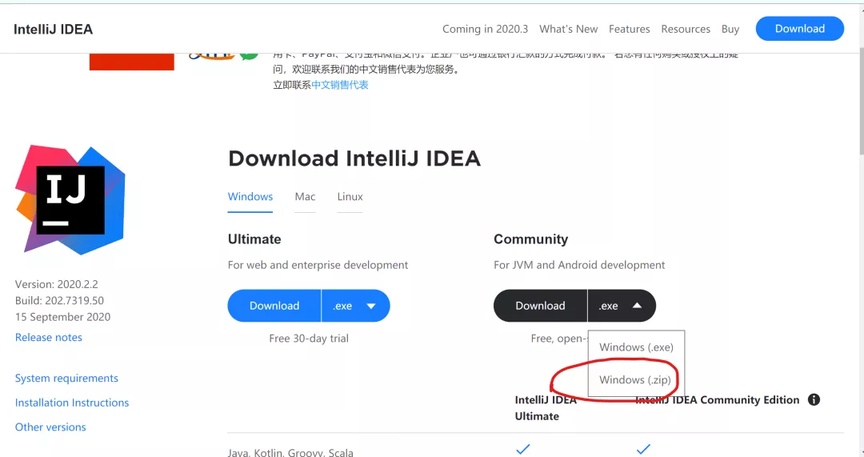
大家初次使用社区版即可,如果是 Windows 系统的小编推荐下 ZIP 版本的,解压后直接放进文件夹即可,不用 EXE 版本的原因主要是对系统的改变较少,比如注册表啥的等等。
关于如何将免安装版本放置文件夹的操作已在以前安装 Clion 时讲到过,详细如下:C语言IDE之Clion2020.1安装详解 (破解已失效)
或者直接安装exe版本的也可,安装完成后打开 IDEA:
首先创建一个 Java 的项目,点击 File->New->project:
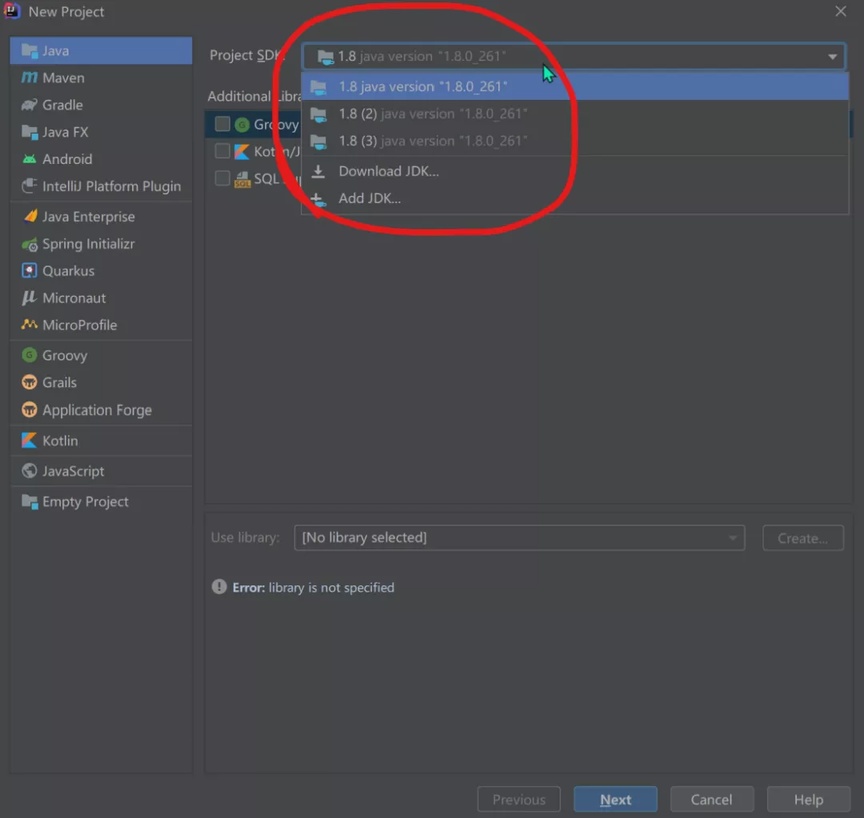
上图的画圈部分找到自己安装的 jdk 文件,然后选择 jdk 的版本即可,此后一直下一步即可:
再在此图下选择自己的项目名称和保存路径,再点击完成:
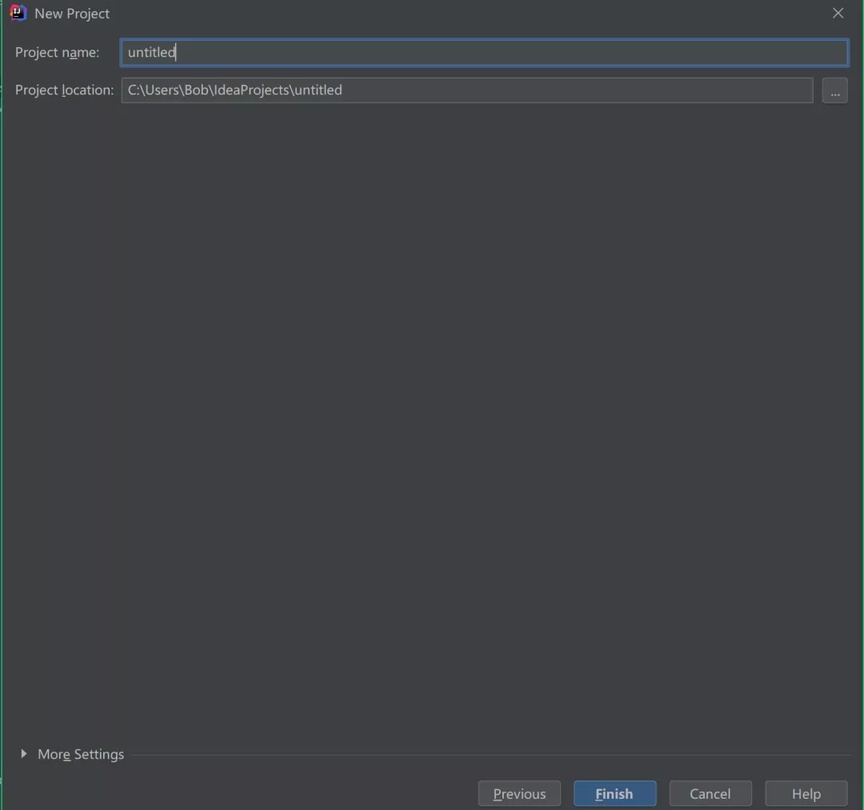
项目建好后我们就可以开始新建一个 Java 文件啦!
在 IDEA2020.2.2的专业版中(社区版可直接跳过到新建 Java 文件),创建一个 Java 文件需要自己配置一下,右键下图的 test 项目,找到并点击add Frameworksupport...
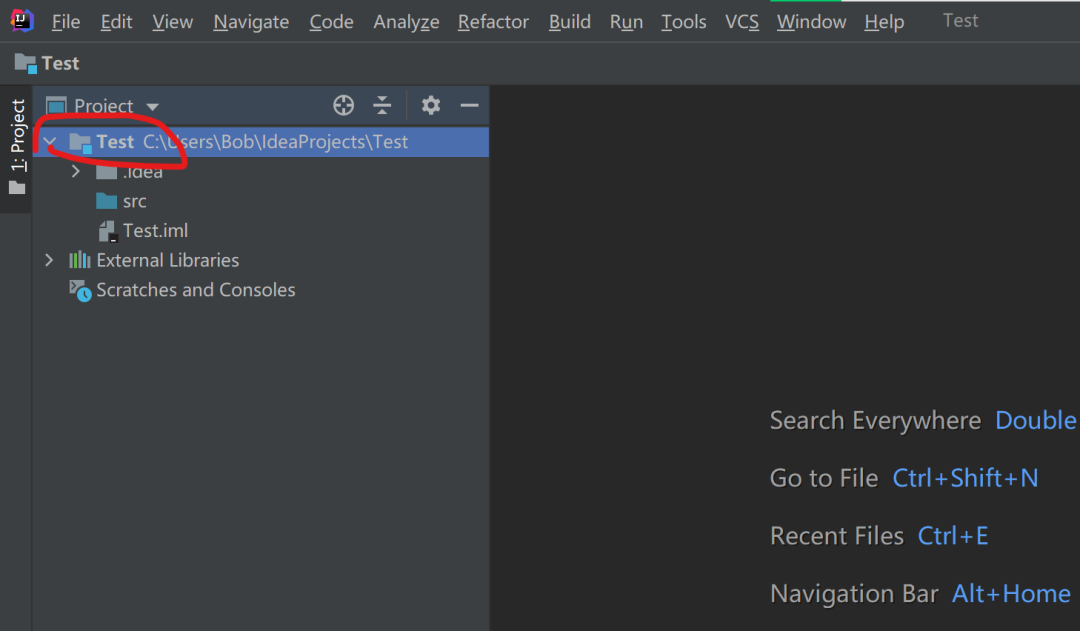
在点击 add Frameworksupport...出现的页面中勾选上下图所勾选的,最后ok即可(等待它下载完成):

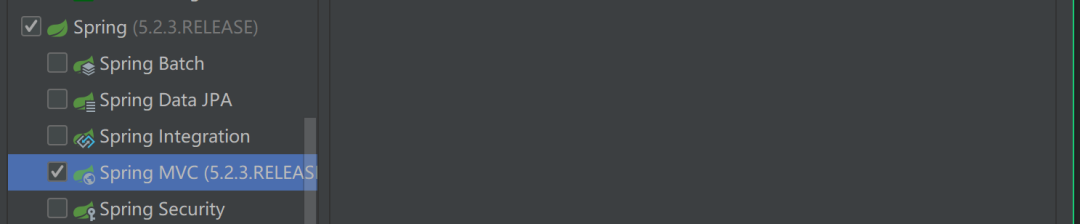
最后便是新建 Java 文件啦!
按照下图新建一个包,然后给包一个名称。
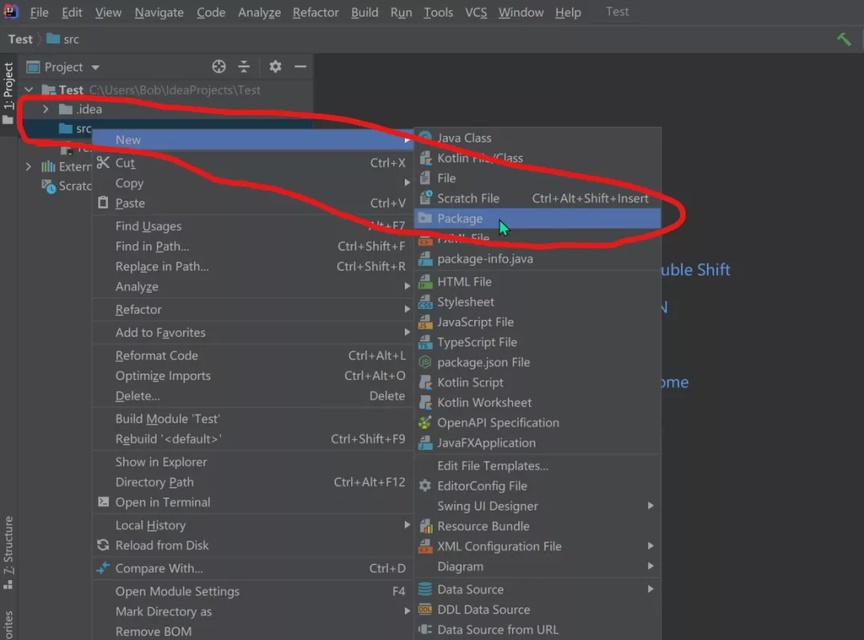
再在新建的包右键选择 new->java class,最后命名即可。
将下面的代码输入复制粘贴进去:
运行如下:
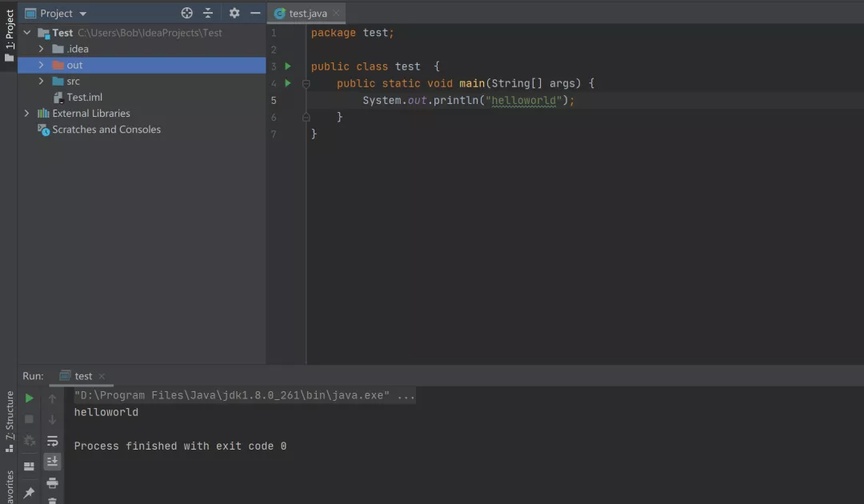
到这里用 IDEA 创建项目以及运行 Helloworld 便完成啦~
版权声明: 本文为 InfoQ 作者【Bob】的原创文章。
原文链接:【http://xie.infoq.cn/article/9ea2407d2d82a376185dfdfca】。文章转载请联系作者。












评论